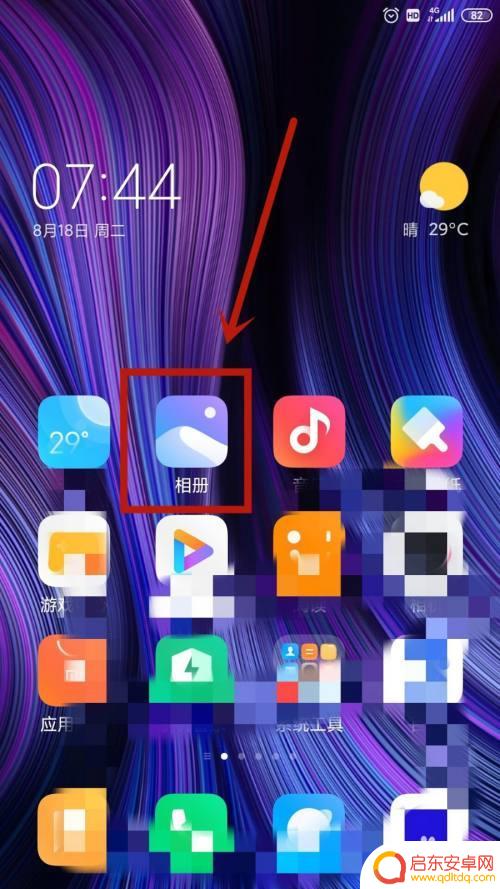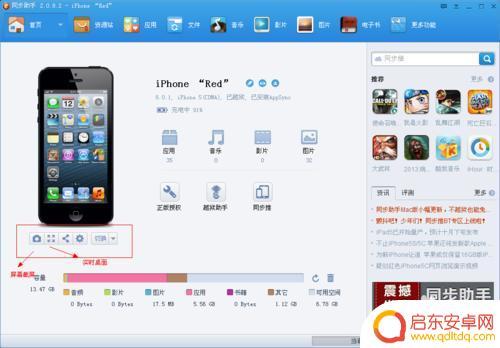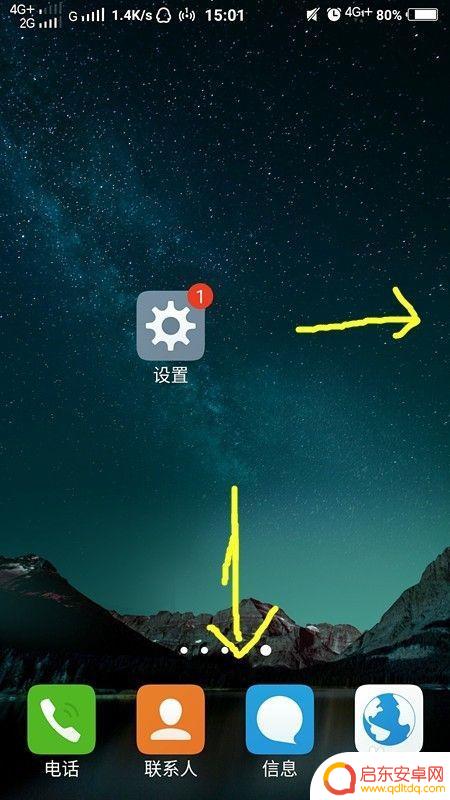手机截屏图片在电脑上怎么找 电脑上如何查找手机截屏图片
在日常生活中,我们经常会用手机进行截屏操作来保存重要信息或者有趣的瞬间,有时候我们可能会遇到需要把手机截屏图片传输到电脑上或者在电脑上查找手机截屏图片的情况。要如何在电脑上找到手机截屏图片呢?接下来我们将介绍几种简单有效的方法来帮助你解决这个问题。
电脑上如何查找手机截屏图片
具体方法:
1.第一步,手机连接到电脑中。可以看到不论是手机存储,还是SD卡。在一堆乱七八糟的文件目录中,找不到截图的身影。不在DCIM文件中,也不在Photo文件和Camera文件中。
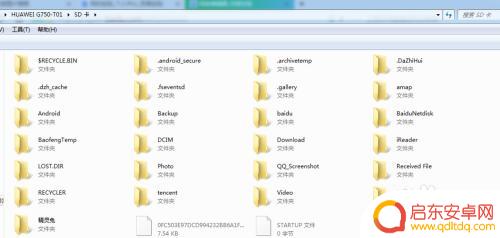
2.第二步,分别点开手机存储和SD卡。在屏幕有上角的搜索框中,输入英文Screenshot,就可以看到搜到的图片中,有当天所截的图。
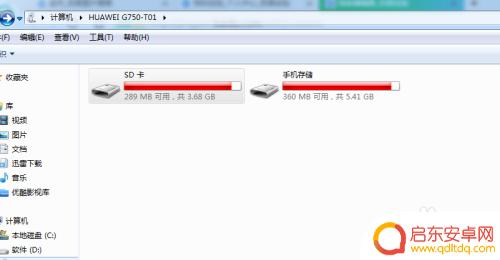
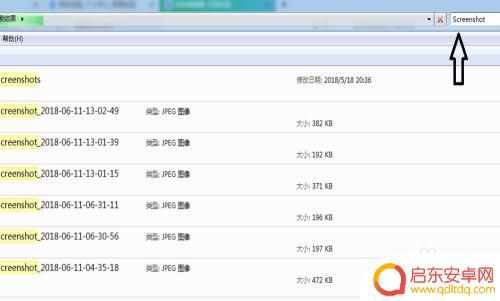
3.第三步,也可以点开手机上截图的详细信息,记下图片的号码。
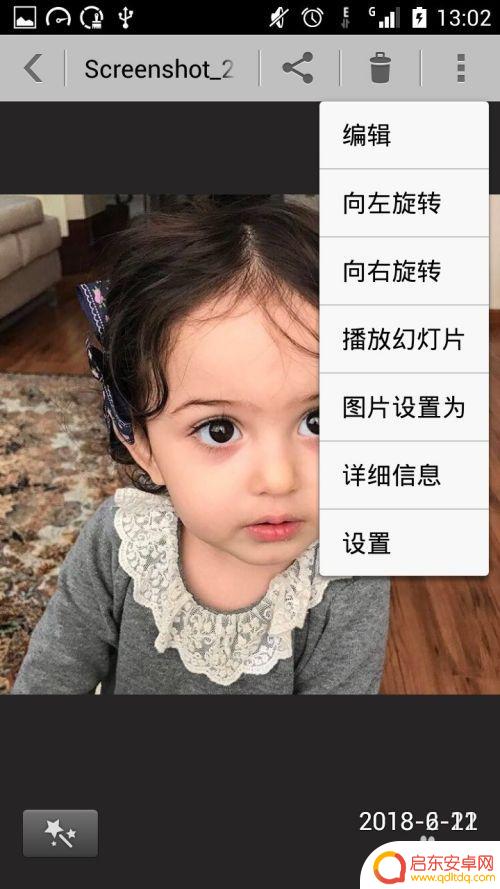
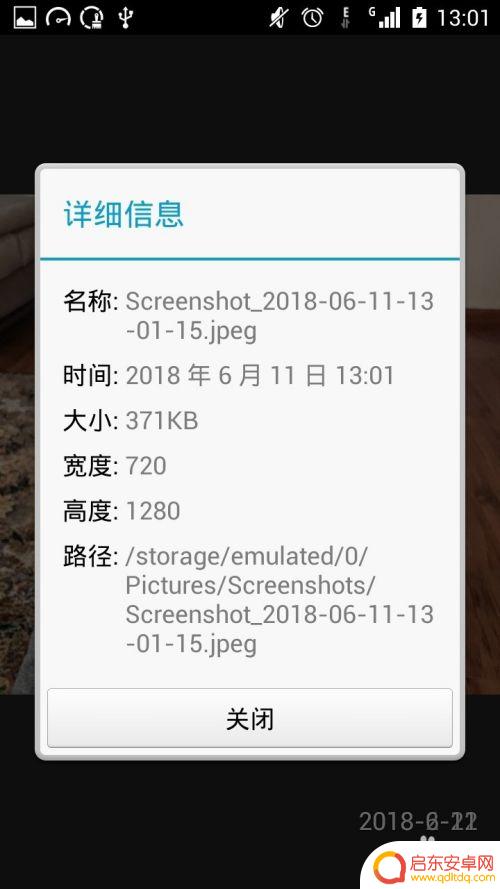
4.第四步.手机连接到电脑,点开我的电脑,点开便携设备。
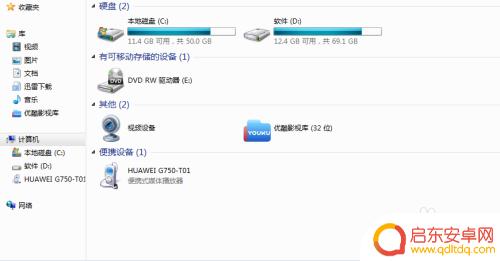
5.第五步,分别打开手机存储和我的SD卡,在右上角输入图片号码搜索。可以看到搜到了截图。
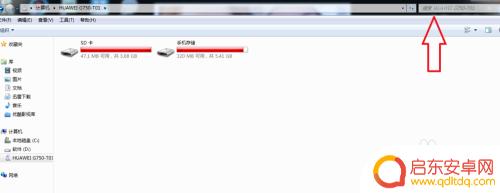
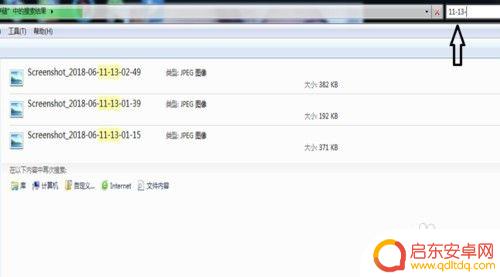
6.第六步,把图片复制到你需要的地方或者记下图片存储文件夹。以后就方便查找了。
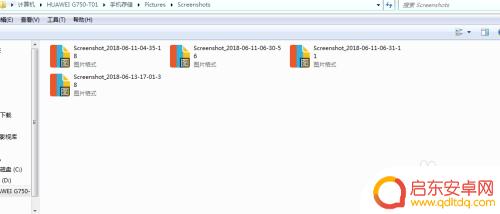
以上就是手机截屏图片在电脑上找到的全部内容,如果有需要的用户,可以按照小编的步骤进行操作,希望对大家有所帮助。
相关教程
-
手机怎么截手机屏幕 电脑截屏后如何保存图片文件
在日常生活和工作中,我们经常需要截取手机屏幕或电脑屏幕上的信息,以便保存或分享,对于手机来说,只需同时按住手机的电源键和音量减键即可完成截屏操作,截取的图片会自动保存到手机相册...
-
手机上的截屏怎么截 电脑怎样截屏保存图片
在日常生活中,我们经常需要用到截屏这一功能来保存重要信息或者有趣的瞬间,在手机上只需同时按下手机的音量减和电源键即可完成截屏操作,而在电脑上,则需要按下特定的快捷键来实现。无论...
-
怎样删除手机截图图片 如何在手机上删除截屏的图片
在日常使用手机的过程中,我们经常会进行截屏操作来保存重要信息或有趣时刻,随着时间的推移,手机相册中可能会积累大量的截屏图片,这不仅占据了存储空间,也使查找其他照片变得困难。如何...
-
手机怎么像电脑一样屏幕截图 手机屏幕录制与截图的区别和方法
随着手机功能的不断升级,如今的智能手机已经成为人们生活中不可或缺的一部分,除了拥有强大的通讯和娱乐功能外,手机还可以像电脑一样进行屏幕截图,方便用户...
-
vivo手机怎么截图啊 vivo手机如何保存截屏图片
vivo手机作为一款流行的智能手机品牌,具备许多实用的功能,其中包括截图功能,许多用户可能对如何在vivo手机上截取屏幕上的内容以及如何保存所截取的图片感到困惑。在本文中我们将...
-
如何从手机里面截屏 电脑截屏后的图片保存在哪里
手机成为人们生活中不可或缺的一部分,在使用手机时,我们难免会遇到一些需要截屏的情况,例如想要保存某个重要信息或者与他人分享手机屏幕上的内容。如何从手机里面截屏呢?简单来说,通过...
-
手机access怎么使用 手机怎么使用access
随着科技的不断发展,手机已经成为我们日常生活中必不可少的一部分,而手机access作为一种便捷的工具,更是受到了越来越多人的青睐。手机access怎么使用呢?如何让我们的手机更...
-
手机如何接上蓝牙耳机 蓝牙耳机与手机配对步骤
随着技术的不断升级,蓝牙耳机已经成为了我们生活中不可或缺的配件之一,对于初次使用蓝牙耳机的人来说,如何将蓝牙耳机与手机配对成了一个让人头疼的问题。事实上只要按照简单的步骤进行操...
-
华为手机小灯泡怎么关闭 华为手机桌面滑动时的灯泡怎么关掉
华为手机的小灯泡功能是一项非常实用的功能,它可以在我们使用手机时提供方便,在一些场景下,比如我们在晚上使用手机时,小灯泡可能会对我们的视觉造成一定的干扰。如何关闭华为手机的小灯...
-
苹果手机微信按住怎么设置 苹果手机微信语音话没说完就发出怎么办
在使用苹果手机微信时,有时候我们可能会遇到一些问题,比如在语音聊天时话没说完就不小心发出去了,这时候该怎么办呢?苹果手机微信提供了很方便的设置功能,可以帮助我们解决这个问题,下...